Treiber sind erforderlich, um eine effektive Kommunikation zwischen unserem Betriebssystem und Ihren physischen Medien oder Ihrer Hardware zu ermöglichen. Wenn wir einen Drucker oder eine Webcam installieren, benötigen wir kompatible Treiber, mit denen sich PC und Peripheriegeräte bei Bestellungen verstehen. In der Grafik ist es wichtig , die richtigen NVIDIA-Treiber zu haben, damit wir den Inhalt auf unserem Monitor gut visualisieren können. NVIDIA ist einer der am weitesten verbreiteten Marktführer für Grafikcontroller mit einer Vielzahl von Möglichkeiten für Benutzer, die ihren Anforderungen entsprechen. Auf der offiziellen Seite finden Sie die Option, die Treiber zu aktualisieren.
Wie bei anderer Software ist es wichtig, die neuesten Versionen zu überprüfen, die wir mit den Treibern auf unserem Computer installieren können. Trotz der Wichtigkeit möchten wir möglicherweise zu einer früheren NVIDIA-Version zurückkehren, da die neuere nicht ordnungsgemäß funktioniert.
Wir überlassen Ihnen auch das Video-Tutorial, um zu erfahren, wie Sie zu einer früheren Version der NVIDIA-Treiber in Windows 10 zurückkehren können.
Um auf dem Laufenden zu bleiben, abonniere unseren YouTube-Kanal! ABONNIEREN
Zurückkehren zu einer früheren Version der NVIDIA Windows 10-Treiber
Als erstes öffnen wir den Geräte-Manager wie folgt:
Suchen Sie nun nach dem Abschnitt “Anzeigeadapter” und erweitern Sie ihn. Jetzt klicken wir mit der rechten Maustaste auf den NVIDIA-Adapter und geben “Eigenschaften” ein.

Nun gehen wir zur Kategorie “Controller” und klicken auf die Option “Zum vorherigen Controller zurückkehren”, nachdem wir auf einen neueren aktualisiert haben.
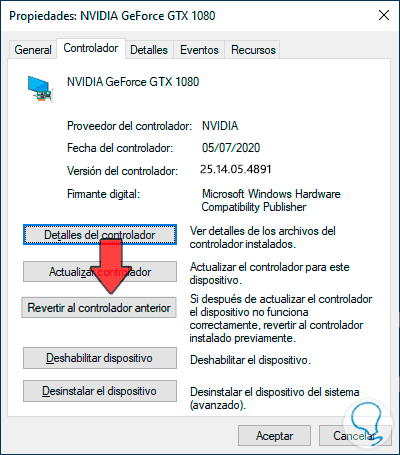
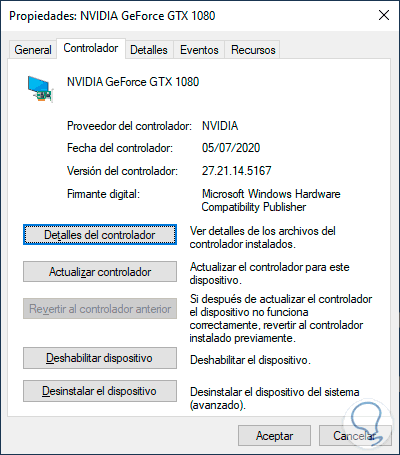
Wählen Sie nun einen Grund zum Umkehren und klicken Sie auf Ja.
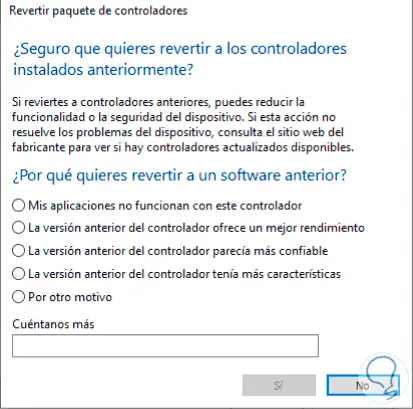
Unser NVIDIA-Treiber wird auf eine frühere Version zurückgesetzt:
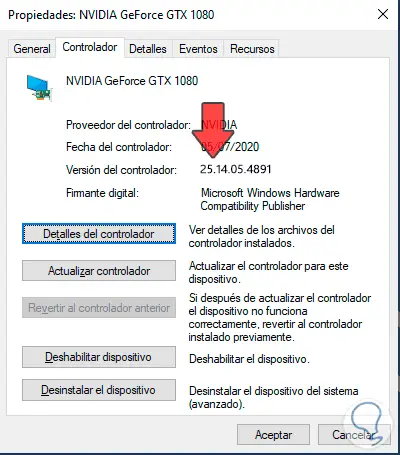
Auf diese Weise können wir zu einer früheren Version der NVIDIA Windows 10-Treiber zurückkehren, wenn Probleme mit der zuletzt installierten Version auftreten.